 ✕
✕
By Justin SabrinaAktualizováno 07. listopadu 2023
Můžete sledovat filmy a televizní pořady Netflix v letadle? Jasně! Netflix je docela slušná aplikace, která vám umožní streamovat bohaté filmy a originální pořady online i offline. Za offline přístup musíte zaplatit za předplatné (žádné reklamy), ale podporuje pouze několik zařízení. V tomto článku vás provedeme stažením obsahu Netflixu ke sledování offline. Ať už v letadle, na dlouhé cestě autem nebo v divočině, můžete sledovat stažené filmy a televizní pořady Netflix bez Wi-Fi nebo Připojení k internetu. Začněme!
Aplikace Netflix je dobrá, ale funguje pouze na určitých zařízeních. Aplikaci Netflix si můžete stáhnout a nainstalovat z App Store nebo Google Play Store na těchto zařízeních:
● Zařízení iOS (iPhone, iPad, iPod Touch) se systémem iOS 9.0 nebo novějším.
● Zařízení Android se systémem Android 4.4.2 nebo novějším.
● Windows 10 nebo Windows 11 (tablety a počítače).
● Tablety Amazon Fire se systémem Fire OS 4.0 nebo novějším.
● Chromebooky a počítače Chromebox se systémem Chrome OS 53 nebo novějším.
Jakmile nainstalujete oficiální aplikaci Netflix do svého mobilního zařízení nebo počítače, můžete stahovat filmy a televizní pořady Netflix.
Krok 1. Otevřete aplikaci Netflix, přihlaste se pomocí svého účtu Netflix Basic, Standard nebo Premium.
Krok 2. Najděte film nebo televizní pořad, který chcete stáhnout.
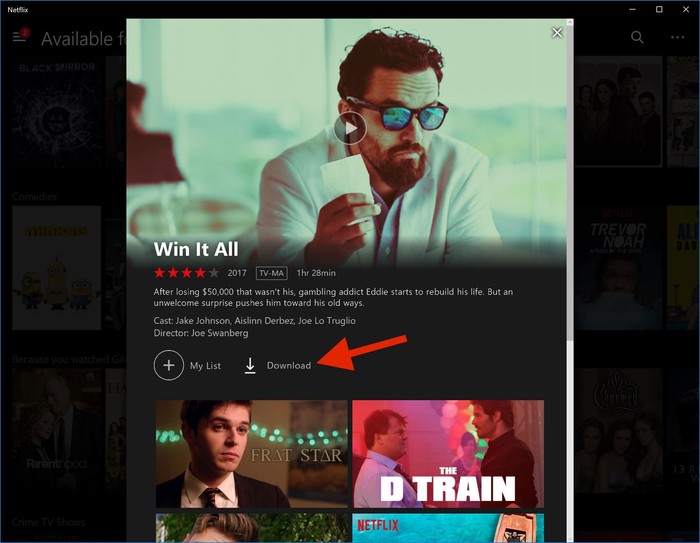
Můžete také klepnout na „Menu“ > „K dispozici ke stažení“ a procházet požadované tituly.
Krok 3. Poté klikněte na tlačítko "Stáhnout" pod jménem nebo vedle něj.
Krok 3. Počkejte na dokončení stahování, rychlost stahování závisí na rychlosti vašeho internetu.
Jakmile si stáhnete obsah v aplikaci Netflix, budete moci sledovat Netflix v režimu Letadlo bez WiFi. Postupujte podle následujících jednoduchých kroků:
Krok 1. Nejprve před vzletem přepněte zařízení do režimu Letadlo.
Krok 2. Otevřete na svém zařízení aplikaci Netflix s přihlášeným placeným účtem.
Na mobilním zařízení:
Klepněte na „Stahování“ v dolní části obrazovky a vyberte stažený obsah, který chcete sledovat.
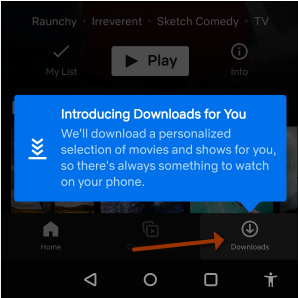
Pro Windows PC nebo Kindle Fire Tablet:
Klepněte na „Menu“ a vyberte „Moje stažené soubory“ a přehrajte jakýkoli stažený obsah.
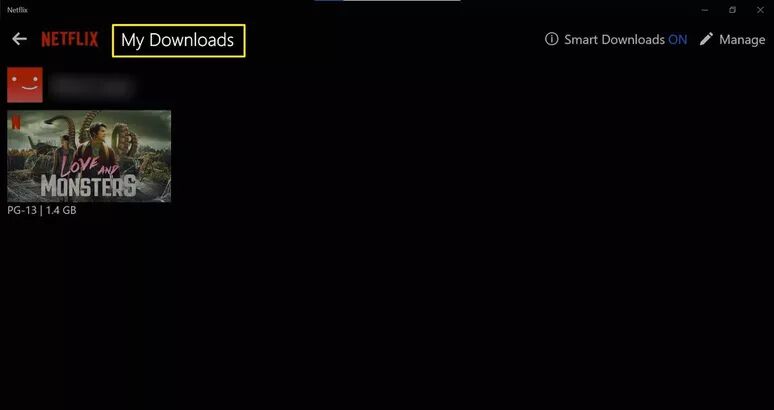
Krok 3. Nyní můžete sledovat filmy nebo pořady stažené z aplikace Netflix v letadle bez připojení k internetu.
Tip: Sledování videí vám rychle vybije baterii, takže se před nástupem do letadla ujistěte, že je váš smartphone, tablet, počítač s Windows nebo notebook plně nabitý.
Měli byste si všimnout, že na jedno zařízení můžete najednou stáhnout až 25 titulů. U staženého obsahu mají lhůtu. Některé mohou trvat jen asi 7 dní a některé dokonce vyprší 48 hodin po prvním hraní. A pro počítače Mac neexistuje žádná aplikace Netflix. Chcete-li obejít limity stahování Netflix a sledovat Netflix offline na jakémkoli zařízení bez omezení, důrazně doporučujeme stahovat videa Netflix jako prosté soubory MP4. Zde se můžete obrátit na 4kFinder Netflix Video Downloader.
4kFinder Netflix Video Downloader je desktopová aplikace pro Windows 7/8/10/11 a Mac OS X 10.11 a novější. S ním si můžete do počítače stáhnout cokoli z integrovaného webového přehrávače Netflix běžné MP4 nebo formátu MKV. Může stahovat filmy a televizní pořady Netflix se zachovanou zvukovou stopou a titulky. Pro lepší zážitek ze sledování bude stahovat videa Netflix s výstupní kvalitou HD 1080p. Poté budou stažená videa Netflix trvale uložen na místním disku a lze je zobrazit v libovolném přehrávači médií.
Také můžete přenést tato stahování Netflix do jakékoli zařízení pro offline sledování. Video soubory MP4 Netflix můžete například přesunout do svého iPhonu, iPadu, iPodu Touch, telefonu a tabletu Android, USB disku, SD karty, herní konzole, MP4 přehrávače atd. Poté budete moci sledovat své oblíbené pořady Netflix nebo filmy v letadle bez připojení k internetu.
Klíčové vlastnosti 4kFinder Netflix Video Downloader:
Krok 1. Spusťte 4kFinder Netflix Video Downloader
Po instalaci 4kFinder Netflix Video Downloader na váš Mac nebo Windows PC spusťte program. Poté se prosím přihlaste pomocí svého účtu Netflix, který má platné předplatné (žádné reklamy).
Krok 2. Přidejte filmy a pořady Netflix
Zadáním klíčového slova vyhledejte jakýkoli televizní pořad nebo film, který chcete stáhnout.
Kromě toho můžete zkopírovat adresu URL videa z aplikace Netflix pro Windows nebo webového prohlížeče Netflix a vložit adresu URL videa do vyhledávacího panelu programu 4kFinder.
Krok 3. Vyberte formát MP4 pro stahování Netflix
Přejděte do pravého horního rohu a klikněte na ikonu ozubeného kola. V okně nastavení doporučujeme vybrat formát MP4 a vybrat „vysoká“ v možnosti „Kvalita videa“, abyste zajistili kvalitu HD.
Můžete také vybrat jazyky zvuku a jazyky titulků v různých jazycích.
Krok 4. Začněte stahovat filmy Netflix do MP4
Jakmile budete hotovi se všemi nastaveními, klikněte na tlačítko "Stáhnout" vedle názvu pro zahájení procesu stahování. Dávkový režim vám umožňuje přidat další adresy URL videí do vyhledávacího pole.
U televizních pořadů můžete podle potřeby vybrat všechny epizody nebo požadované v seriálu.
Krok 5. Sledujte stažené filmy a pořady Netflix offline na Mac/PC
Po dokončení stahování klepněte na kartu „Historie“ a zkontrolujte stažené filmy a televizní pořady Netflix.
Poté můžete kliknout na modrou ikonu složky a vyhledat složku, do které se rozhodnete uložit stažená videa Netflix. Jakékoli video Netflix můžete sledovat offline prostřednictvím jiných přehrávačů na vašem počítači Mac nebo PC, a to i v režimu letadla!
Nyní si stáhněte tento výkonný Netflix Video Downloader do svého počítače a vyzkoušejte jej!
výzva: budete muset přihlásit se než budete moci komentovat.
Zatím žádný účet. Klikněte prosím zde registrovat se.

Převádějte nekompatibilní video/audio soubory, upravujte video a zvyšte kvalitu videa.

Užívejte si bezpečný a svobodný digitální život.
Užitečnost
multimédia
Copyright © 2023 UkeySoft Software Inc. Všechna práva vyhrazena.
Zatím bez komentáře. Řekni něco...